-
Dans le coin supérieur droit d’une page, cliquez sur votre photo de profil, puis sur Paramètres.

-
Dans la section « Planification du code et automatisation » de la barre latérale, cliquez sur Réponses enregistrées.
-
Sous « Ajouter une réponse enregistrée », ajoutez un titre pour votre réponse enregistrée.
-
Dans le champ « Écrire », ajoutez le contenu que vous souhaitez utiliser pour la réponse enregistrée. Pour plus d’informations sur l’utilisation du Markdown, consultez « Syntaxe de base pour l'écriture et la mise en forme ».
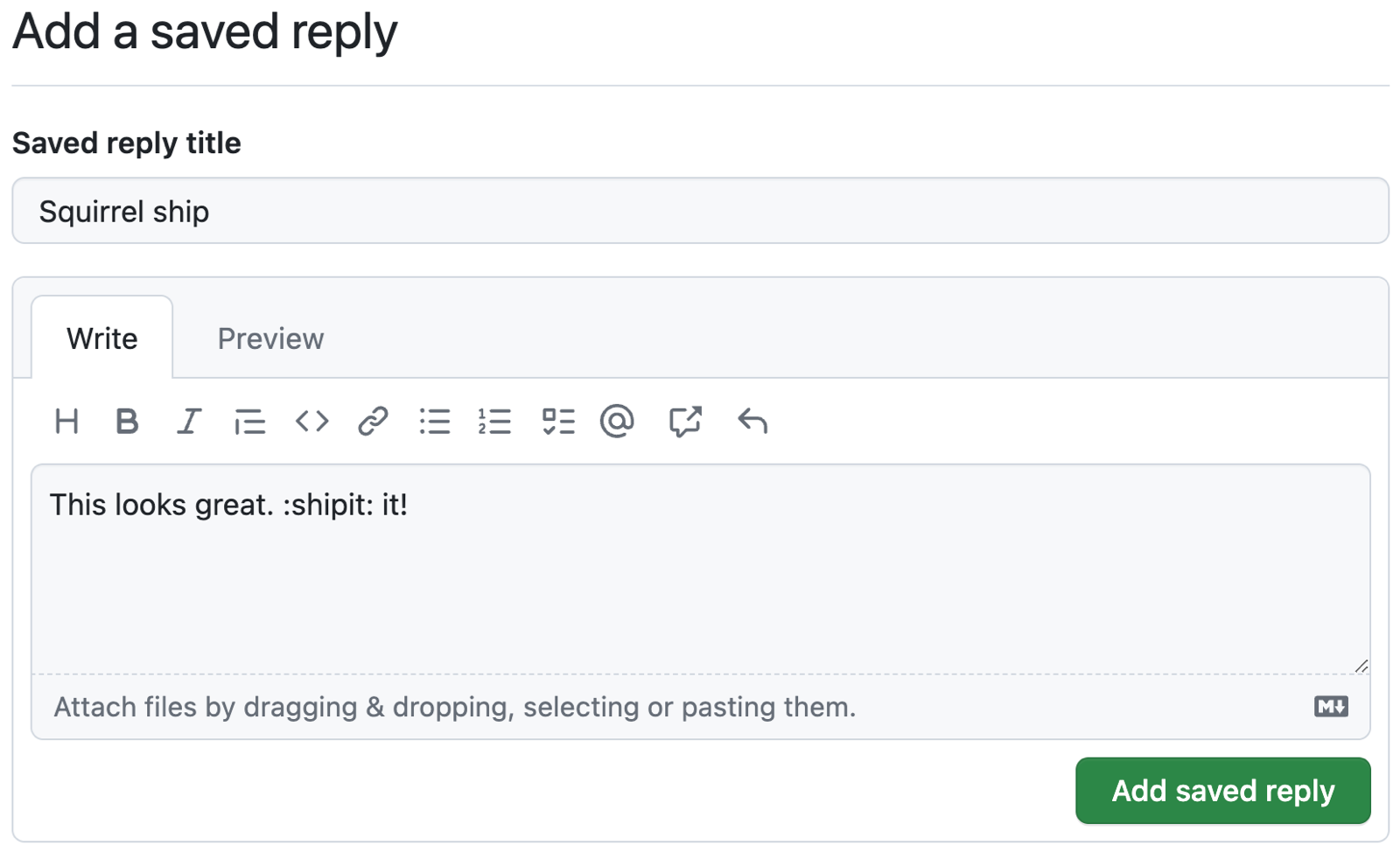
-
Pour réviser votre réponse, cliquez sur Aperçu.
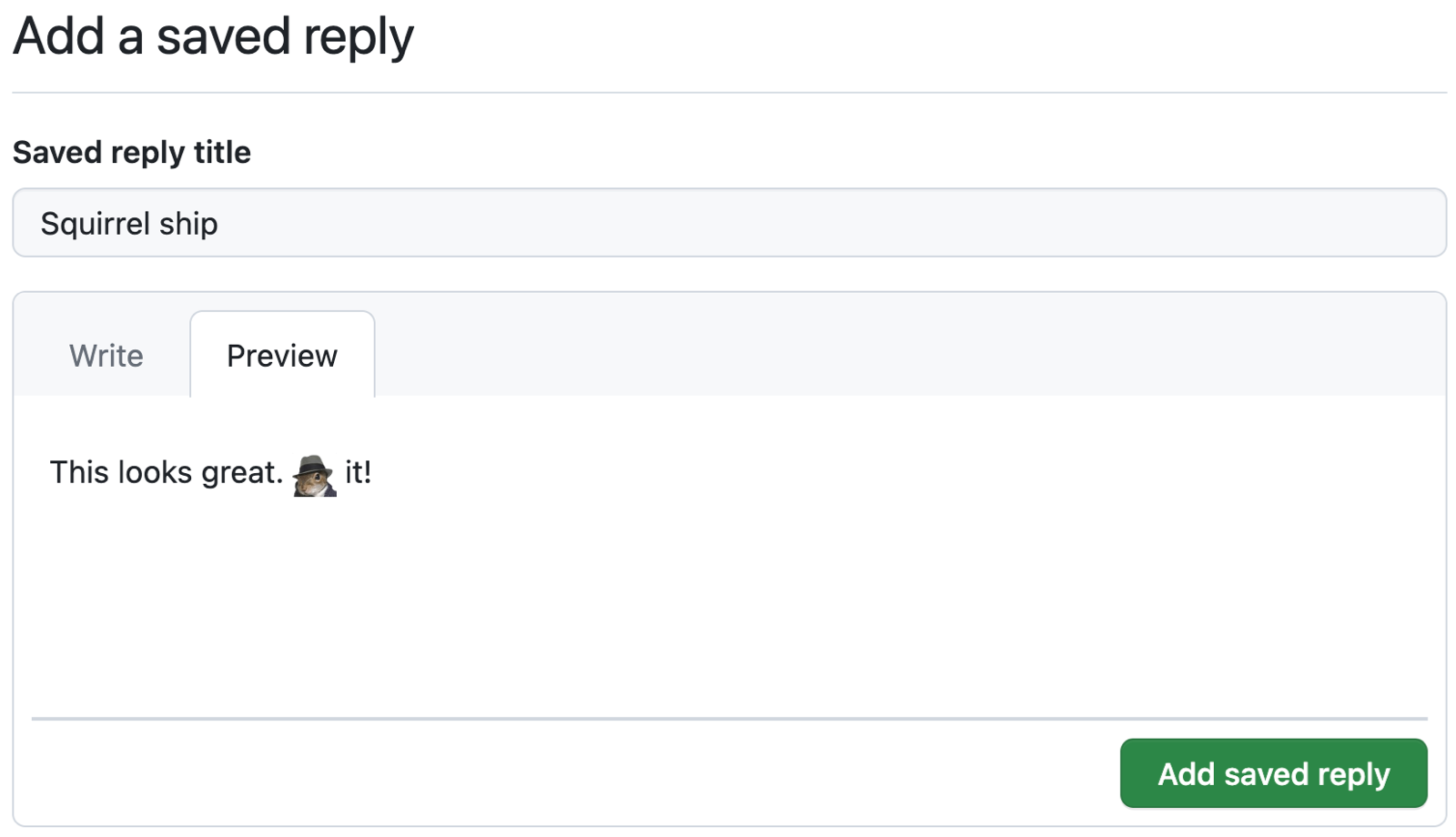
-
Cliquez sur Ajouter une réponse enregistrée.
Cette version de GitHub Enterprise Server n'est plus disponible depuis le 2024-03-26. Aucune publication de correctifs n’est effectuée, même pour les problèmes de sécurité critiques. Pour de meilleures performances, une sécurité améliorée et de nouvelles fonctionnalités, effectuez une mise à niveau vers la dernière version de GitHub Enterprise. Pour obtenir de l’aide sur la mise à niveau, contactez le support GitHub Enterprise.
Création d’une réponse enregistrée
Si vous ajoutez fréquemment le même commentaire, vous pouvez créer une réponse enregistrée.
Appuyez sur Alt + up pour activer